윈도우 시간을 내맘대로 설정해주는 유틸 소개
- 유틸 리뷰
- 2020. 12. 17.
윈도우 작업 표시줄의 알림 영역에는 시계와 캘린더가 존재합니다. 주기적으로 시간을 동기화해서 바꾸어 두더라도 다시 현재의 정확한 시간을 표시하게 됩니다. 하지만, 이유는 다르지만 특정 프로그램 수행 시 또는 파일이나 사진 정리 등의 작업 후 저장 시 타임스탬프를 원하는 날짜로 지정하고 싶은 경우가 있습니다.
다만, 이 프로그램을 사용하게 될 경우 인위적으로 시스템의 시간을 과거 또는 미래로 설정하게 되기 때문에 자동 로그인 되어 있던 네트워크 상의 온라인 계정들이 자동으로 로그아웃될 수도 있습니다.
어쨌든, 이 프로그램을 시간을 쉽게 변경하기 위해 사용하고자 할 경우에는 아래의 프로그램을 다운로드합니다.
제작한 지 꽤 된 프로그램인데 제작자가 꾸준히 관리하는 것을 보니 큰 문제는 없을 것으로 보입니다.

설치형 프로그램이 아니라 독립형 프로그램이라 그냥 압축을 풀어서 사용하시면 됩니다.
이 프로그램을 이용하기 전에 좀 더 확실한 효과를 위해 해주어야 할 설정이 있는 데 시간 동기화 설정을 꺼두시는 것이 좋습니다.
시간 동기화 설정은 윈도우 설정 > 시간 및 언어 > 날짜 및 시간에서 '자동으로 시간 설정' 부분의 스위치를 꺼둡니다.
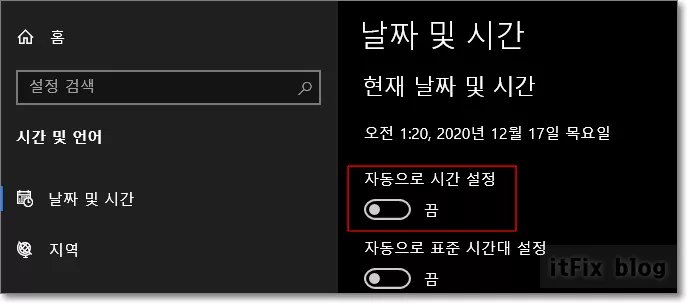
프로그램에서 Real date는 실제 시간을 말하며, Alter date는 변경해서 적용한 시간을 말합니다.
이 프로그램을 처음 설치하고 위에서 언급한 윈도우의 시간 동기화 기능을 끈 다음 실행할 때 주의해야 할 점은 마우스로 우클릭한 다음 관리자 권한으로 실행해야 시간 변경 등의 작업이 오류 없이 잘 진행된다는 점입니다.
왜냐하면 시스템의 시간 항목은 관리자 권한에 속하는 부분이므로 이를 컨트롤하기 위해서는 이 앱을 관리자 권한으로 실행해야 하기 때문입니다.
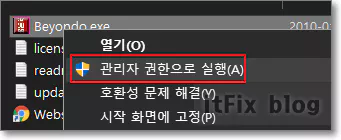
프로그램의 메뉴는 간단하게 구성되어 있는 데, 간단히 설명하면 아래와 같습니다.
- Preset, pick presets : 연월일의 표시 방법과 색상 등을 지정합니다.
- Preset, Recent Date : 가장 최근에 변경한 날짜를 표시해 줍니다. 해당 시간을 클릭하면 그 날짜로 설정해 줍니다.
- Quickset, Minus : 현재의 실제 시간에서 -1일 부터 -730일 전까지 한 번의 클릭만으로 변경합니다.
예를 들어 -730일을 클릭하면 시스템 트레이 알림 영역의 시간이 -730일전으로 표기됩니다.

- Quickset, Plus : 위의 경우와 반대의 경우입니다. 미래의 시간대로 바꿉니다.
- AutoQuit : 자동종료 기능으로 얼마 후에 프로그램을 종료할지를 지정해 줍니다.
- Set : Alter date에 원하는 시간을 적어 넣고 이 버튼을 누르면 적어 넣은 날짜가 적용됩니다.
- Reset to actual date : 이 버튼을 누르면 언제든지 실제 윈도우 시간으로 돌아가게 됩니다.
- Change date on startup : 이 프로그램을 실행할 때부터 설정해둔 시간으로 변경하면서 시작합니다.
시스템의 시간을 건드리는 일은 예기치 않은 부분들이 오작동을 일으킬 위험이 있습니다. 이 프로그램을 사용하게 될 경우에는 신중하게 결정하기 바랍니다.
'유틸 리뷰' 카테고리의 다른 글
| 특정 이미지에서 사용된 색상코드 및 색상별 백분율 보기 (0) | 2021.03.17 |
|---|---|
| 온라인 무료 이미지 편집 툴 픽슬러 - 온라인 포토샵 (2) | 2021.01.24 |
| 다크 모드 메모장, 검은색 메모장 프로그램 사용 후기 (0) | 2020.12.16 |
| 포토샵 파일 PSD를 윈도우 탐색기에서 미리보기하는 3가지 방법 (0) | 2020.12.15 |